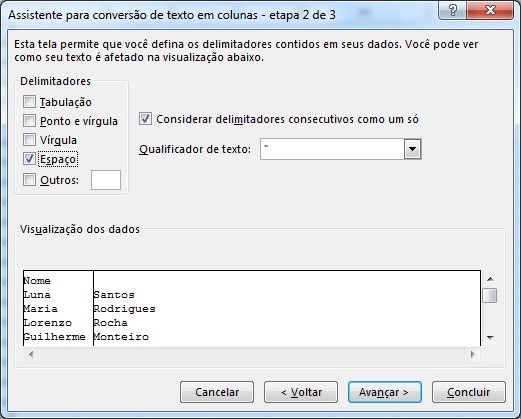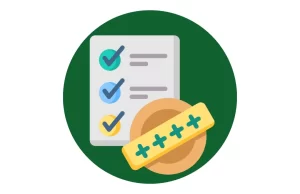Você sabia que é possível separar texto em colunas de forma prática e rápida no Excel?
Muita gente não sabe, mas o Excel possui um assistente que ajuda seus usuários a separar textos por coluna, utilizando como critério itens como:
- Ponto e vírgula;
- Vírgula;
- Espaço;
- Tabulação;
- Dentre outras possibilidades.
Para saber mais e facilitar a sua vida no Excel, continue conosco e acompanhe o passo a passo que vamos apresentar logo na sequência desse conteúdo.
Passo a passo para separar texto em colunas no Excel
Vamos iniciar o nosso passo a passo para separar texto em colunas no Excel, mas antes observe a imagem abaixo:
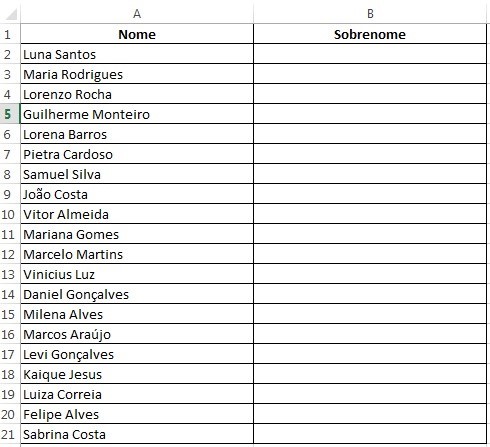
Na imagem, temos uma lista com duas colunas “Nome” e “Sobrenome”, no entanto ambos os valores estão presentes na mesma coluna.
Para resolver essa situação, o usuário tem duas opções:
- Editar a planilha manualmente (exige tempo e está sujeita a erros);
- Separar textos em colunas com a ajuda do Excel.
Como gostamos do caminho mais prático, veremos na sequência, como funciona a segunda opção.
1.Seleção das células
O primeiro passo para separar texto em colunas no Excel consiste na seleção das células que precisam passar por edição. No exemplo da imagem acima, por exemplo, será preciso selecionar a coluna A.
Na sequência, acesse a aba “Dados” e clique na opção “Texto para colunas”, conforme apresentado na imagem abaixo:
2.Assistente para conversão de texto em colunas
Após seguir o passo anterior, será apresentada a tela inicial do assistente para conversão de texto em colunas:
Mantenha a opção “Delimitado” selecionada e clique em “Avançar”.
3.Selecione o tipo de delimitador
Na sequência, será preciso informar o tipo de delimitador a ser utilizado.
No nosso exemplo, utilizaremos o delimitador de espaço. Mas você pode utilizar outras opções, a depender da sua necessidade.
Observe que após a seleção do tipo de delimitador, o Excel apresenta uma prévia do resultado que será gerado.
Para finalizar, clique em “Avançar” e por fim em “Concluir”.
Veja o resultado final, com base no nosso exemplo:
Muito legal, não é mesmo? O Excel é realmente uma ferramenta incrível e repleta de oportunidades que você pode explorar para facilitar o seu dia a dia.
Aprenda mais sobre o Excel com a Max Planilhas
Agora que você já sabe como separar texto em colunas no Excel, aproveite para aprender mais sobre essa incrível ferramenta com o apoio da Max Planilhas!
Melhore suas habilidades no Excel, facilite suas rotinas, torne o seu dia mais produtivo e ocupe uma posição de destaque no mercado de trabalho, com as aulas personalizadas da Max Planilhas.
Clique aqui e acesse a nossa página de marcação para agendar suas aulas de Excel Online.
Por fim, não se esqueça de efetuar sua inscrição em nosso canal no YouTube e conferir os vídeos e dicas que publicamos por lá!